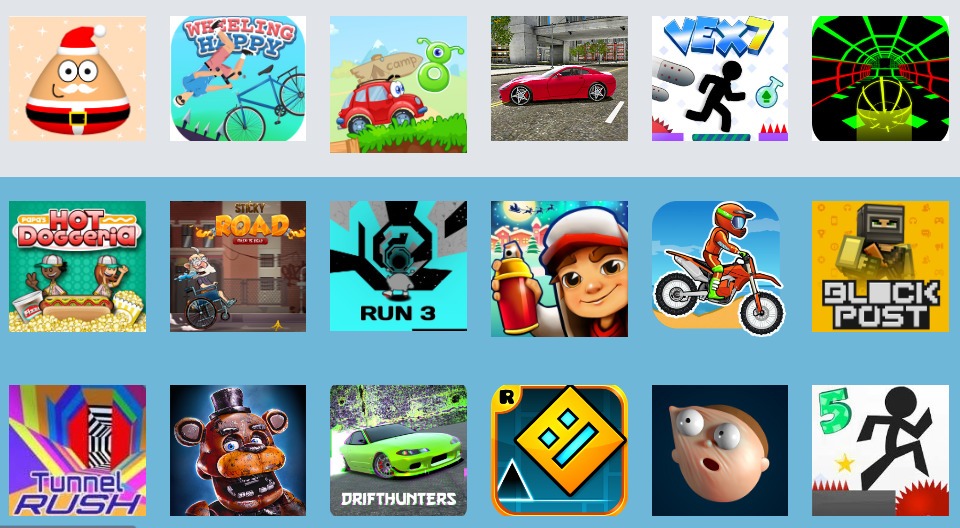I det stadig utviklende landskapet med dominans på sosiale medier, har TikTok blitt fremtredende som en ledende plattform, og fengslet publikum med sine kortformede videoer og nyskapende innhold. Mens TikTok bringer glede og underholdning til millioner, er det tilfeller der brukere kan finne behovet for å begrense eller blokkere tilgangen til appen, spesielt på iPhones. Enten drevet av bekymringer om personvern, et ønske om økt produktivitet eller målet om å sikre et sikkert digitalt miljø for barn, har spørsmålet om hvordan blokkere TikTok på en iPhone blitt stadig mer vanlig. I denne omfattende guiden fordyper vi oss i ulike metoder for å blokkere TikTok på din iPhone, ta opp vanlige spørsmål og gi deg mulighet til å ta kontroll over ditt digitale rom.
Hvorfor blokkere TikTok på iPhone? 🤔
TikTok har fått enorm popularitet, men enkeltpersoner kan velge å blokkere appen av forskjellige grunner:
- Personvern Bekymringer
TikTok har møtt gransking av personvernhensyn, inkludert datainnsamlingspraksis. Brukere kan velge å blokkere TikTok på sine iPhones for å redusere potensielle risikoer forbundet med å dele personlig informasjon på plattformen.
- Produktivitet og tidsstyring
For noen brukere blir TikTok en kilde til distraksjon, noe som påvirker produktivitet og tidsstyring. Blokkering av appen kan være et strategisk grep for å opprettholde fokus og utføre oppgaver uten avbrudd.
- Barnesikkerhet
Foreldre har ofte som mål å skape en trygg påline plass til barna sine. Gitt TikToks omfattende og mangfoldige innhold, er det kanskje ikke konsekvent i samsvar med hensiktsmessigheten for yngre publikum. Blokkering av appen er en måte å utøve kontroll over typen innhold barn har tilgang til.
>> Ikke gå glipp av: 10 beste ublokkerte spill for skolen (foreldre bør vite det!)
Slik blokkerer du TikTok på iPhone 💡
Det er flere metoder for å blokkere TikTok på din iPhone, imøtekomme til ulike behov og preferanser.
Blokker TikTok på iPhone med tredjepartsapper
Flere tredjepartsapper spesialiserer seg på foreldrekontroll og kan hjelpe deg med å blokkere TikTok på barnets iPhone. Noen populære alternativer inkluderer Eyezy, mSpyog Parentaler; disse appene lar deg angi tidsbegrensninger, blokkere spesifikke apper og overvåke barnet dittline aktivitet.
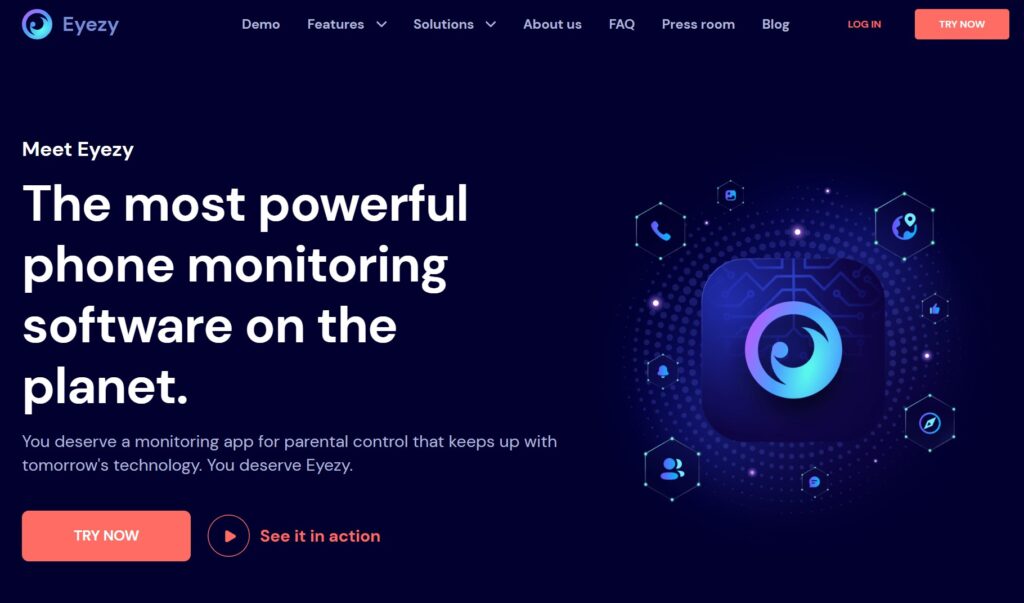
💻 Nøkkelfunksjoner i disse appene for foreldrekontroll inkluderer:
- Filtrering av innhold.
- Overvåking av meldinger.
- Godkjenne og overvåke apper.
- Sporing av plassering og implementering av geofencing.
- Administrere skjermtid.
- Håndtering av kontakter og gjennomgang av anropshistorikk.
- Gir beskyttelse mot avinstallering.
- Tilbyr overordnede dashbord og varslingsvarsler.
🌟 Enkel trinnveiledning for å blokkere TikTok på iPhone med Eyezy app:
Trinn 1: Registrer deg og last ned Eyezy
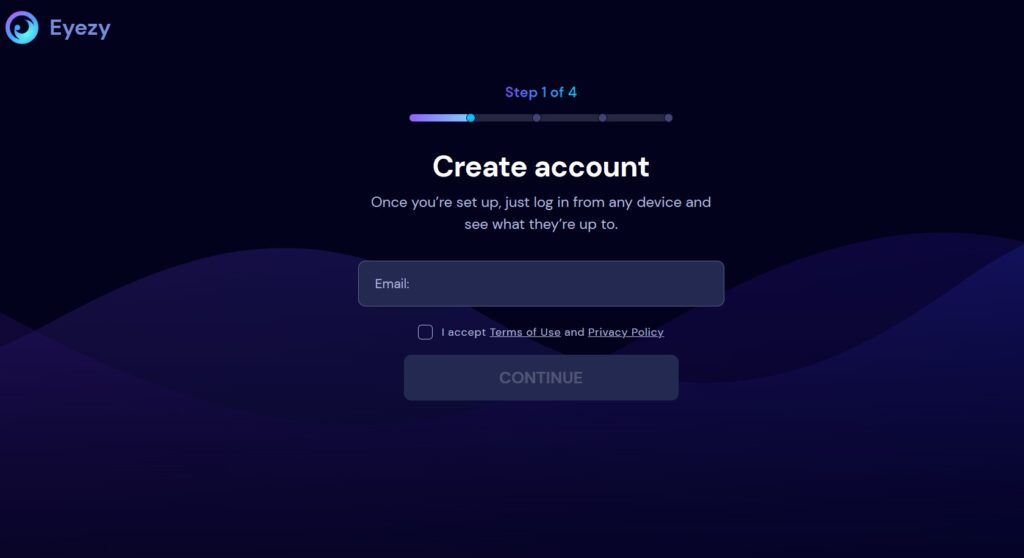
- Besøk offisiell Eyezy nettsted.
- Registrer deg for en konto ved å oppgi nødvendig informasjon.
- Når du er registrert, følg instruksjonene for å laste ned Eyezy app.
Trinn 2: Installere Eyezy på foreldre- og barnenheter
Installer Eyezy app på både iPhone (foreldreenhet) og barnets iPhone.
Trinn 3: Sett opp foreldrekontroll
- Åpne Eyezy app på enheten din.
- Fullfør konfigurasjonsprosessen, inkludert å koble barnets enhet til din Eyezy konto.
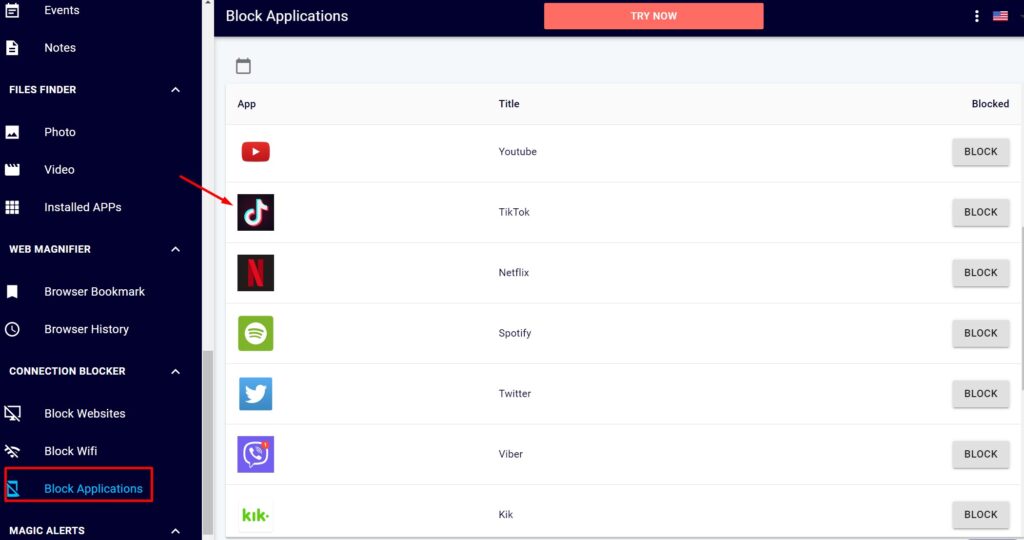
Trinn 4: Naviger til appblokkeringsinnstillinger
Åpne Eyezy overordnet dashbord i appen.
Trinn 5: Lokaliser "TikTok" i applisten
Finn TikTok i listen over installerte applikasjoner i appblokkeringsinnstillingene.
Trinn 6: Bruk restriksjoner
Slå bryteren eller følg instruksjonene for å blokkere TikTok på barnets iPhone.
Trinn 7: Bekreft og lagre endringer
Når den er konfigurert, bekrefter og lagrer du endringene i Eyezy app.
Etter at disse trinnene er fullført, kan du effektivt blokkere TikTok på barnets iPhone ved å bruke Eyezy app. Husk å referere til Eyezysin offisielle dokumentasjon eller støtteressurser for detaljert veiledning, da trinnene kan variere basert på appens funksjoner og funksjoner.
Blokker TikTok på iPhone ved å bruke "Skjermtid"
Utnytt Apples innebygde skjermtid-funksjon for personlig appadministrasjon. Følg disse instruksjonene:
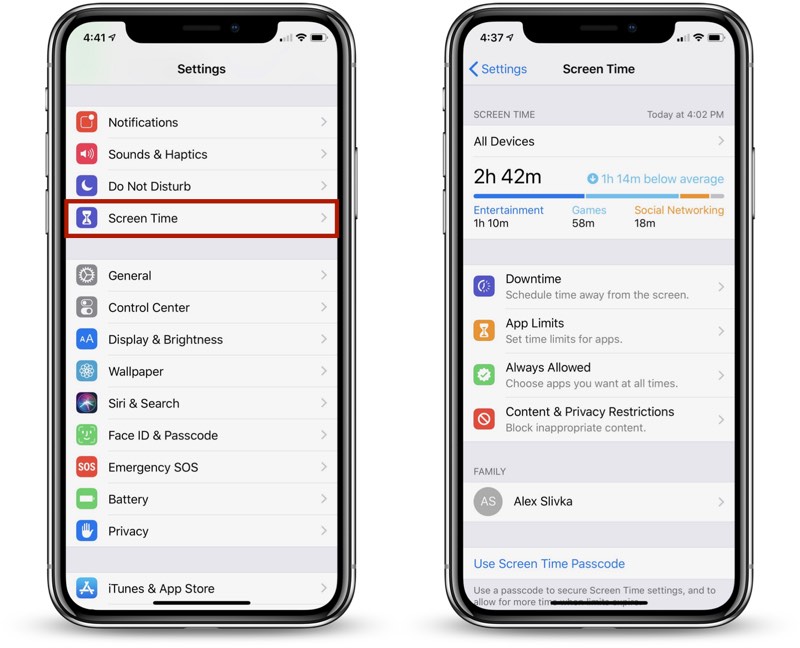
- Åpne Innstillinger på iPhone.
- I Innstillinger, trykk på "Skjermtid».
- I Skjermtid-menyen, velg "Appgrenser».
- For å begrense TikTok, trykk på "Legg til grense” og velg TikTok fra listen over apper.
- Angi en spesifikk tidsbegrensning for TikTok-bruk eller velg "Blokker ved slutten av grensen” for en omfattende begrensning.
Ved å følge disse trinnene kan du effektivt administrere TikTok-bruken på din iPhone ved å bruke skjermtidsfunksjonen.
Bruk av innholdsbegrensninger i "Skjermtid"
For mer detaljert kontroll over innhold, inkludert apper som TikTok, følg disse trinnene:
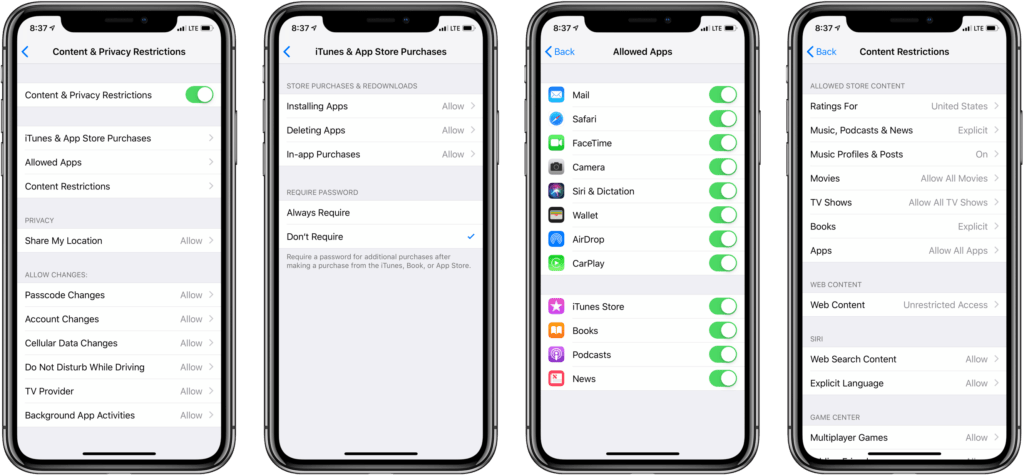
- Åpne "innstillinger”På enheten din.
- Velg "Skjermtid" og naviger til "Begrensninger for innhold og personvern».
- Aktiver "Begrensninger for innhold og personvern” ved å vippe bryteren.
- Innenfor "Innholdsbegrensninger," Trykk på "Apps».
- Velg "Ikke tillat apper” og spesifikt velg TikTok fra den oppgitte listen.
Nå kan du utøve detaljert kontroll over apptilgang, og sikre en mer skreddersydd innholdsopplevelse, spesielt når det gjelder TikTok.
Ruterbaserte restriksjoner
For en mer omfattende tilnærming, vurder å blokkere TikTok på ruternivå. Denne metoden er effektiv for alle enheter som er koblet til hjemmenettverket ditt, ikke bare iPhones. Se veiledningen til ruteren for spesifikke instruksjoner, men prosessen involverer vanligvis tilgang til ruterinnstillingene og blokkering av TikToks domene eller IP-adresser.
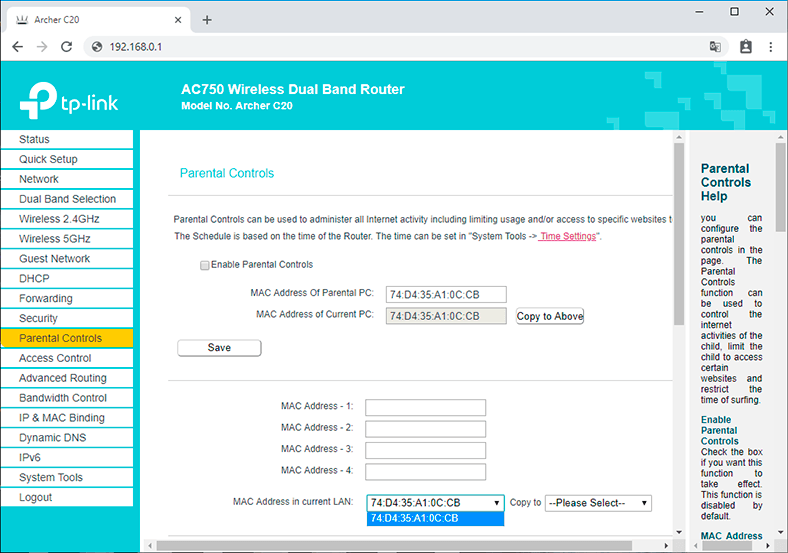
Trinn 1: Koble til ruteren
Ta tak i en hvilken som helst enhet som er koblet til hjemmets Wi-Fi og start en nettleser. Nå skriver du inn ruterens IP-adresse. Hvis du klør deg i hodet og lurer på hvor du finner den, sjekk ruterens manual eller let etter et klistremerke på selve ruteren.
Trinn 2: Logg på ruteren din
På tide å legge inn ruterens brukernavn og passord. Hvis du ikke har endret disse, ingen bekymringer – grav frem standardlegitimasjonen fra ruterens manual.
Trinn 3: Finn foreldrekontroll eller tilgangskontrollinnstillinger
Nå, i ruterinnstillingene dine, speide rundt etter noe sånt som "Foreldrekontroll, ""Tilgangskontroller, "Eller"Enhetsbehandling." Den nøyaktige ordlyden kan spille gjemsel avhengig av ruterens merke og modell.
Trinn 4: Blokker TikTok
Dykk ned i innstillingene for å finne ut hvor du kan legge til nettsteder eller tjenester til blokkeringslisten. Ta tak i TikToks domene eller IP-adresser og sleng dem inn på blokkeringslisten. Rask tips: Du kan vanligvis fiske ut denne informasjonen på TikToks støtteside eller fra og medline ressurser.
Trinn 5: Lagre endringer og start ruteren på nytt
Når du har gitt TikTok oppstarten på blokkeringslisten, trykker du på lagre. Nå, vis litt kjærlighet til ruteren din ved å gi den en miniferie – slå den av, tell til noen Mississippier, og få den til live igjen.
Trinn 6: Test vannet
Nysgjerrighetstid! Sjekk om din "Ingen TikTok tillattregelen gjør jobben sin ved å forsøke å få tilgang til TikTok på en hvilken som helst enhet koblet til hjemmets Wi-Fi.
Ved å rusle gjennom disse trinnene har du praktisk talt hengt opp en neon "Ingen TikTok”-logg på hjemmenettverket ditt. Husk at reisen kan ha noen vendinger, avhengig av ruterens merke og modell, så kikk inn i ruterens håndbok for punkt-på, enhetsspesifikke veibeskrivelser.
>> Ikke gå glipp av: Top 10 Roblox Sexspill for barn og hvordan blokkere dem
Vanlige spørsmål (ofte stilte spørsmål) 🙋♂️
Kan jeg blokkere TikTok midlertidig?
Ja, både den innebygde iOS Screen Time og tredjeparts apper for foreldrekontroll lar deg angi midlertidige begrensninger eller tidsbegrensninger for TikTok. Dette er nyttig hvis du bare ønsker å blokkere appen i bestemte timer eller for en bestemt varighet.
Hvordan setter jeg opp tidsgrenser for TikTok?
For å sette opp tidsbegrensninger for TikTok ved hjelp av iOS-skjermtid:
- Åpne Innstillinger på iPhone.
- Trykk på Skjermtid.
- Velg App Limits.
- Trykk på Legg til grense og velg TikTok.
- Still inn ønsket tidsbegrensning.
For tredjepartsapper følger du de spesifikke instruksjonene fra appen du velger.
Kan jeg blokkere TikTok uten å blokkere andre apper?
Ja, både iOS Screen Time og mange tredjeparts apper for foreldrekontroll liker Eyezy, mSpyog Parentaler lar deg blokkere spesifikke apper uten å påvirke andre. I Skjermtid, når du setter opp appgrenser, kan du velge TikTok individuelt.
Er det mulig å blokkere TikTok uten å bruke en tredjepartsapp?
Ja det er mulig. Den innebygde iOS Screen Time-funksjonen gir en måte å blokkere TikTok uten behov for tredjepartsapper. Følg trinnene utlined i avsnitt 2.1 og 2.2 for detaljerte instruksjoner.
Hvordan fjerner jeg blokkeringen av TikTok på iPhone?
Hvis du har blokkert TikTok med skjermtid:
- Gå til Innstillinger.
- Trykk på Skjermtid.
- Velg App Limits.
- Velg TikTok, og juster enten tidsbegrensningen eller trykk på "Slett grense».
For tredjepartsapper, se appens innstillinger eller grensesnitt for å løfte TikTok-blokken.
>> Ikke gå glipp av: Is Gacha Life Trygg for barn? En omfattende guide
Konklusjon 📌
Blokkering av TikTok på iPhone kan være et strategisk grep for å løse personvernhensyn, øke produktiviteten eller sikre barnesikkerhet. Med den innebygde skjermtidsfunksjonen og tredjeparts apper for foreldrekontroll, har brukere en rekke alternativer for å skreddersy deres tilnærming til blokkering av TikTok. Å forstå motivasjonen bak denne beslutningen og utforske de ulike tilgjengelige metodene gir brukerne mulighet til å skape et tryggere og mer kontrollert digitalt rom. Enten det er en midlertidig begrensning eller en omfattende blokkering, er det avgjørende å ta kontroll over det digitale miljøet ditt i dagens sammenkoblede verden.
>> Lær flere innlegg om foreldrekontroll.
- MoniMaster Anmeldelse 2024: Er det en verdifull investering? – 4. mars 2024
- 50 meldinger til en utro kjæreste eller ektemann - Desember 4, 2023
- Slik blokkerer du TikTok på iPhone: 4 effektive metoder - November 14, 2023